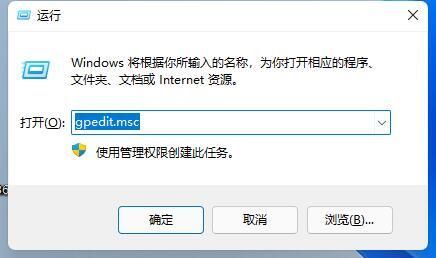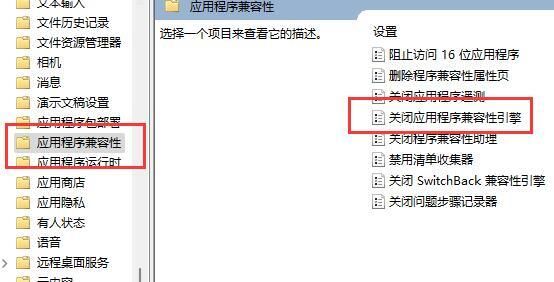Win11游戏全屏老是回到桌面怎么办?win11游戏切回桌面的解决方法 |
您所在的位置:网站首页 › win7全屏模式频繁弹回桌面 › Win11游戏全屏老是回到桌面怎么办?win11游戏切回桌面的解决方法 |
Win11游戏全屏老是回到桌面怎么办?win11游戏切回桌面的解决方法
|
Win11游戏全屏老是回到桌面怎么办?在最新的win11系统中,很多玩家发现一打开游戏就会弹出桌面,这要怎么办呢,一起来看下win11游戏切回桌面的解决方法吧。 win11玩游戏弹回桌面解决方法 方法一 1、在键盘上按“win+r”打开运行对话框,输入“gpedit.msc”,然后回车打开组策略编辑器
2、在管理模板中找到“Windows组件”选项 3、找到“应用程序兼容性”,再双击其中的“关闭应用程序兼容性引擎”打开 4、勾选“已启用”再单击下方“确定”保存。完成设置之后即可
方法二 1、玩游戏经常会弹回桌面也可能是因为任务栏定期刷新; 2、这是系统的一个bug,没有办法通过设置来解决,不过根据微软发布的最新消息,这个bug在最新的win11更新中已经解决 3、需要在Windows Update中将系统更新到最新版本 3、如果更新失败也可以直接下载最新的win11系统,解决游戏总是弹出的问题 |
【本文地址】
今日新闻 |
推荐新闻 |